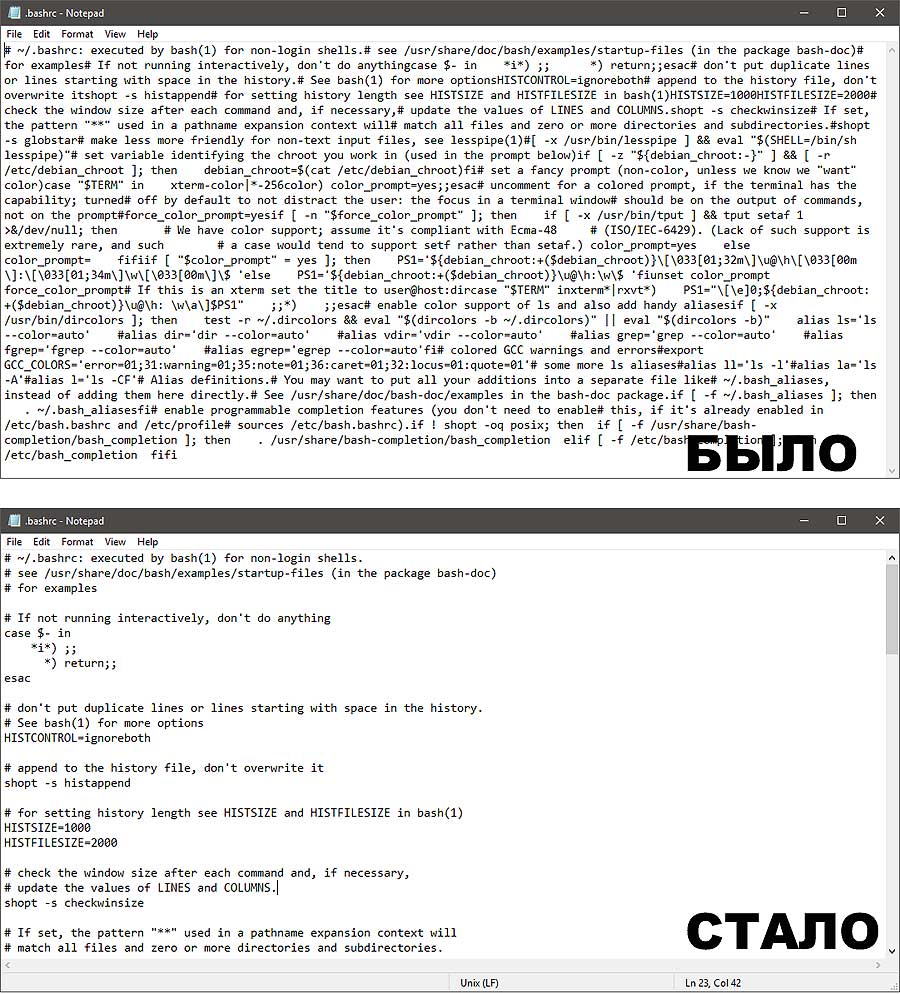Как известно, у штатного текстового редактора «Блок» ОС Windows есть (и всегда были) некоторые очень существенные недостатки. В «Блокноте» нельзя открывать большие текстовые файлы, он не может корректно отображать текстовые файлы, созданные в Unix, Linux или Mac OS X, и т.д. и т.п.
Кроме того в большинстве случаев текст, созданный в других программах, «Блокнот» отображает сплошным массивом, то есть, совсем без форматирования и не сохраняя даже перевод строк (EOL).
Собственно, потому для профессиональной работы с текстами и/или программным кодом на Windows-компах лучше использовать более функциональные текстовые редакторы, в частности Notepad++, Text Editor Pro или Atom 1.0 (более подробно об этих и других приложениях смотрим здесь — программы для ПК).
И вот спустя десятилетия в Microsoft наконец-то решили несколько усовершенствовать «Блокнот» и как минимум добавить в редактор функцию поддержки перевода строк (разрыва строк) в текстовых файлах, созданных в ОС Unix, Linux и Mac OS X.
Не пропустите: КАК ВЫЯВИТЬ НЕВИДИМЫЕ СИМВОЛЫ В ТЕКСТЕ НА САЙТАХ?
Об этом эпохальном событии представители компании официально объявили не где-нибудь, а прямо на конференции разработчиков Build 2018.
Вот пара скринов специально для тех наших читателей, кто еще не понял, о чем вообще речь (картинку можно увеличить):
Как видите, обновленный «Блокнот» для Windows 10 больше не сливает текст в одну большую кучу, а показывает его, как положено, с разбивкой по строкам.
К слову, он уже доступен в свежих «инсайдерских» сборках Windows. Что же касается официального релиза, то, по предварительной информации, новый «Блокнот» выйдет, вероятнее всего, в рамках запланированного на этот год апдейта Windows 1809.
Не пропустите: ГИГАБАЙТ И БОЛЬШЕ: ЧЕМ ОТКРЫТЬ ОЧЕНЬ БОЛЬШОЙ ТЕКСТОВЫЙ ФАЙЛ НА WINDOWS-ПК
И забегая немного наперед, также отметим, что перевод строк в новом «Блокноте» — это функция настраиваемая. То бишь, если она не нужна, то её можно просто отключить через Редактор реестра Windows 10. Делается это следующим образом:
- в поисковой строке системы пишем regedit.exe и жмем Enter;
- вводим пароль учетной записи (если потребуется);
- далее в окне Редактора слева кликаем HKEY_CURRENT_USER -> Software -> Microsoft -> Notepad;
- теперь справа двойным кликом открываем и редактируем следующие два параметра:
fPasteOriginalEOL (значение по умолчанию 0)
0 — изменяет символ перевода строки (EOL) вставленного в «Блокнот» текста, на символ перевода строки открытого в настоящий момент документа;
1 — символ перевода строки (EOL) вставленного в «Блокнот» текста не меняется.
fWindowsOnlyEOL (значение по умолчанию 0)
0 — при нажатии клавиши Enter вставляет символ перевода строки (EOL) открытого в настоящий момент документа;
1 — применяется стандартный перевод строки Windows CRLF (при нажатии клавиши Enter текущая строка заканчивается и курсор переводится в начало новой строки).
[irp]